時間:2024-01-18 來源:互聯網 瀏覽量:
在現代計算機中,固態硬盤(SSD)作為一種高速存儲設備,其性能和穩定性備受推崇,許多用戶可能不清楚如何將固態硬盤設置為電腦的第一啟動項,以充分利用其優勢。幸運的是通過BIOS設置,我們可以輕鬆地將固態硬盤設置為電腦的第一啟動盤。本文將介紹如何進行這一操作,以幫助用戶更好地利用固態硬盤的高速性能。
操作方法:
1.將裝有固定硬盤的電腦重啟,在重啟的同時按鍵盤上的F2按鍵。

2.進入bios的界麵,選擇標題欄的boot選項。
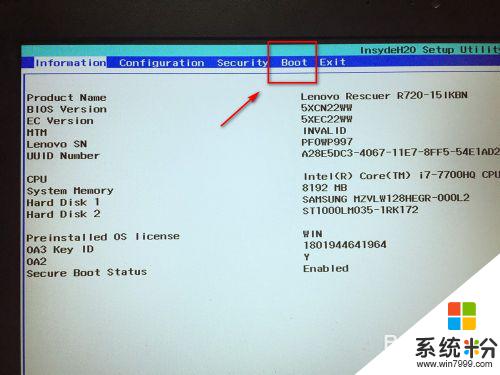
3.進入boot的界麵,在界麵下方可以看到啟動的順序排序。找到你的固態硬盤名稱。
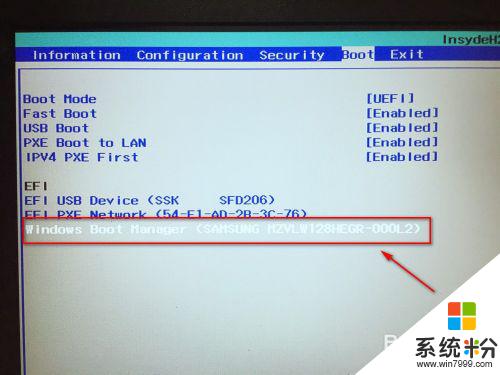
4.接著按F5或F6按鍵,將固態硬盤選項調整到第一位。
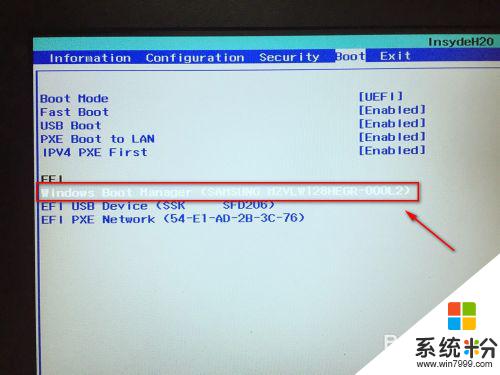
5.設置好後,按鍵盤的F10按鍵。然後彈出退出並保存的小窗口,這裏點擊yes選項。
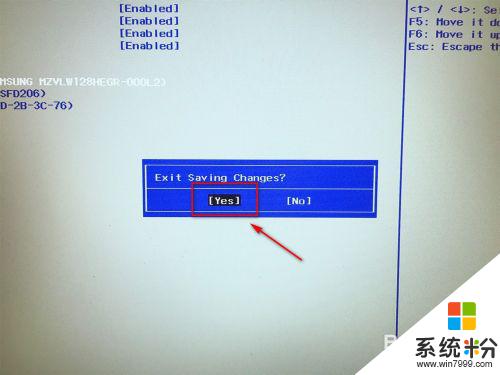
6.最後,電腦會重啟。固定硬盤裝有係統的話,就會優先從固態硬盤啟動了。

以上就是bios如何設置固態為第一啟動盤的全部內容,碰到同樣情況的朋友們趕緊參照小編的方法來處理吧,希望能夠對大家有所幫助。